入試情報 WEB個別相談

看護学部・大学院 WEB個別相談
スマホ・タブレット・パソコンを使って、お時間に合わせてどこでも気軽に相談!
亀田医療大学の看護学部及び大学院について、本学スタッフがあなたのご相談にお答えいたします。ご相談は「Webex(ウェブエックス)」を使った個別相談で実施します。
受験を考えている高校生や社会人の方はもちろん、保護者の方もお気軽にご相談ください。
| 対象 | 受験生(大学院及び看護学部)・受験生の保護者の方・どなたでも |
| 開催日時 | 日祝を除く10:00~17:30(日程調整を行います) |
| 申込方法 |
お申し込みフォームから、事前にご予約ください。 ※開催希望日の2日前までにご予約ください。 ※大学院と看護学部は別々の申し込みボタンです。 |
| 相談内容 |
入試について、学びの特徴、学費奨学金、サポート体制、など。 お申し込みフォームにお問い合わせ事項をご記入ください。 |
| 相談方法 | cisco「Webex meetings」(オンラインビデオ会議システム)を利用します。 |
Webex meetingsの利用方法
パソコンを使って参加するケース(要インストールの場合)
1)Webexから送信されたメールにある「ミーティングに参加する」をクリック。
2)Webexクライアントアプリのダウンロード画面に変わります。ダウンロードが終了したら、左下のインストーラーを実行してください。
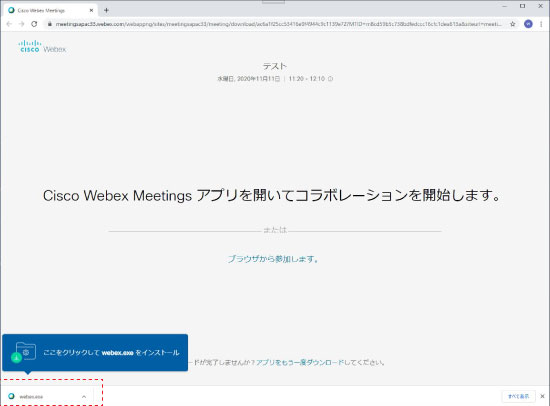
3)インストールがされるまでお待ちください。
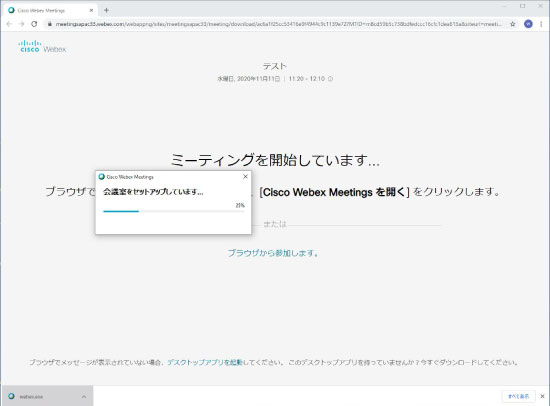
4)ご自身のお名前とメールアドレスを入力し、「次へ」をクリック。
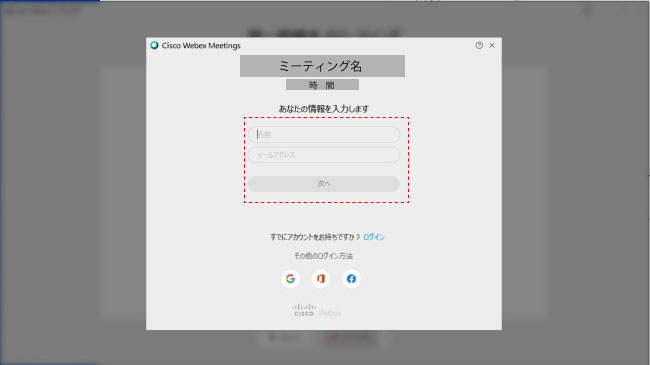
5)カメラと音声の設定が表示されますので、①自身のカメラの映像が映っているか、②ミュートが解除されているかを確認して、「ミーティング開始」をクリック。
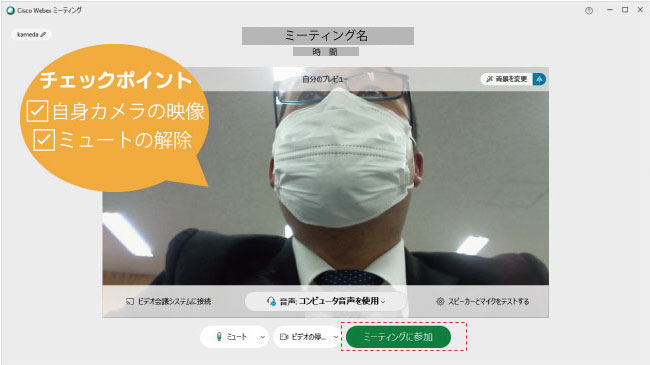
6)設定が終了し、相手との通話画面になります。表示画面の変更は右上のボタンでできます。
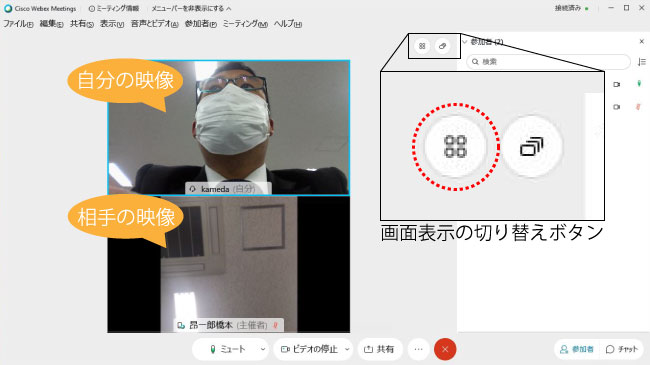
7)画面を変更すると、話者が拡大されます。
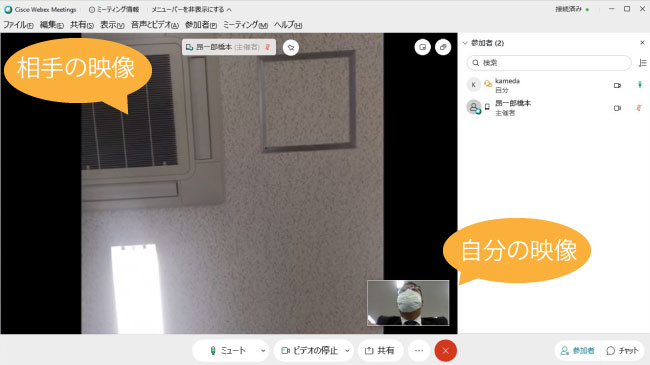
以上で終了です!
タブレットやスマートフォンを使って参加するケース(要インストールの場合)
1)アプリ・Cisco Webex Meetings(無料)をインストールします。
・android → Google Play
・iOS → App Store
※PCにインストールする場合は、Webex Meetings をインストールしてください。
2)Webexから送信されたメールにある「ミーティングに参加する」をクリック。
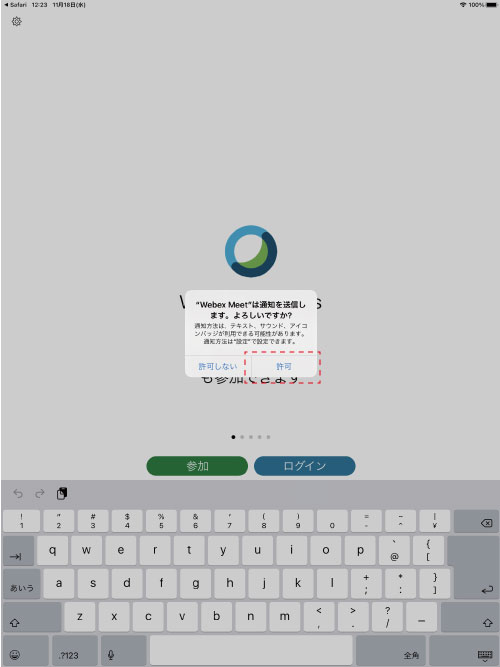
3)通知の送信のポップアップの「許可」を押す。
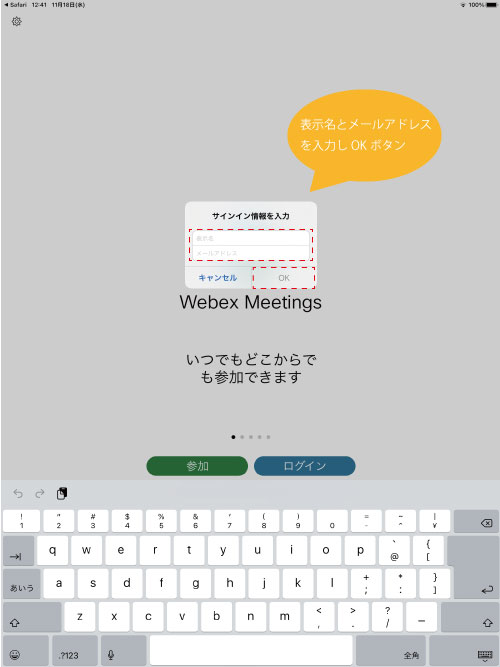
4)ご自身のお名前とメールアドレスを入力し、「次へ」を押す。
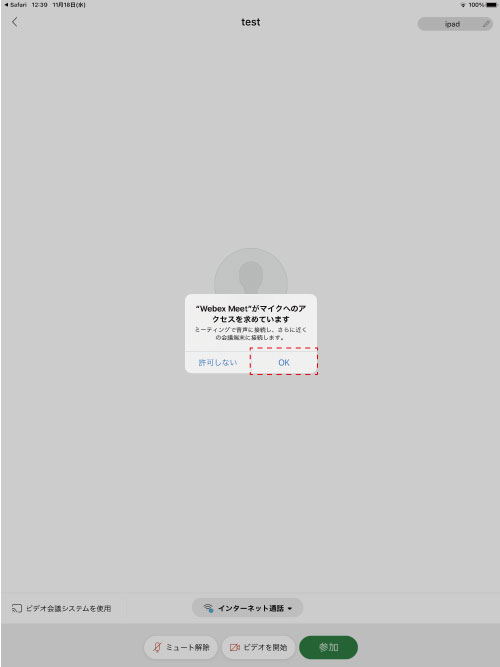
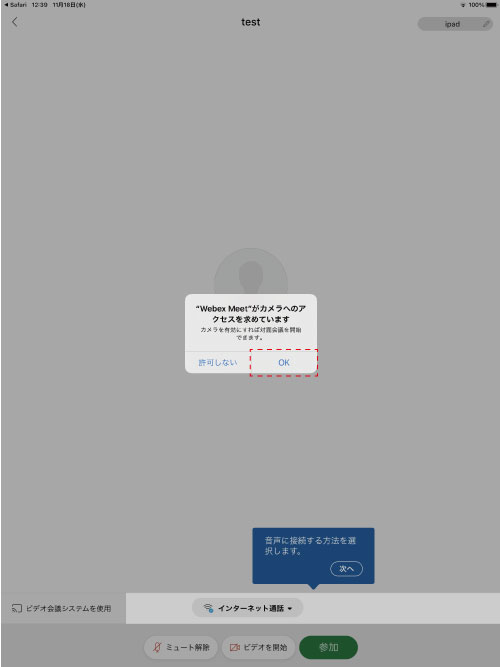
5)マイクとカメラへのアクセスを「OK」を押す
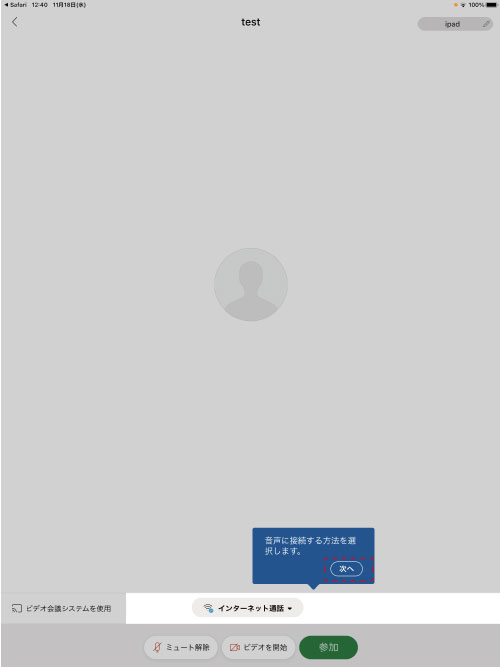
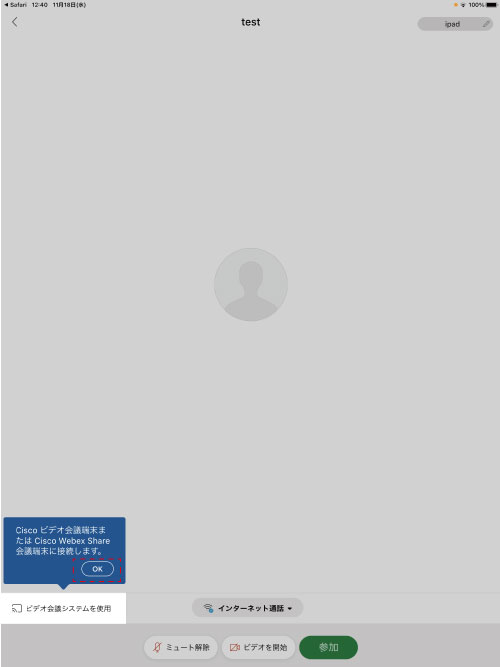
6)下部に表示されるポップアップの「OK」を押す
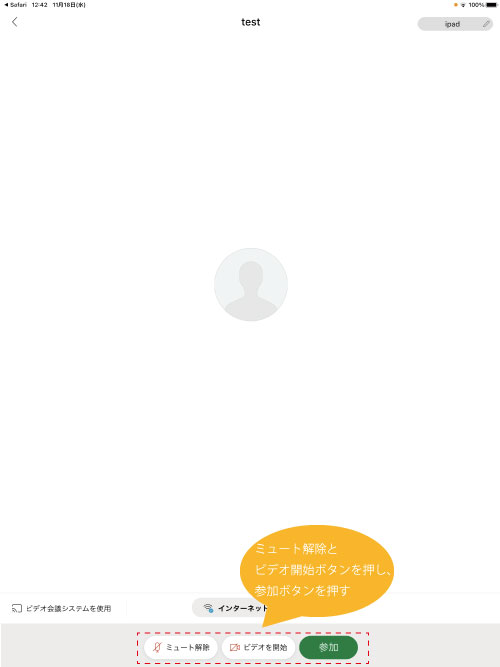
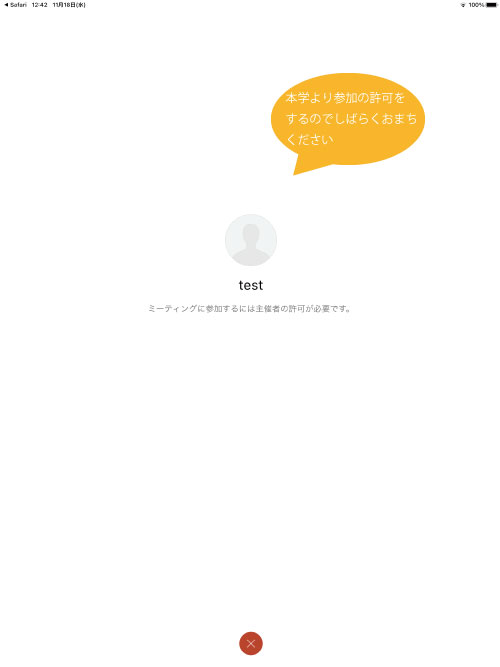
7)下部に表示されるボタンの「ミュート解除」、「ビデオの開始」を押し、最後に「参加」を押す。その後待機画面となり、本学担当者が接続の許可を行います。
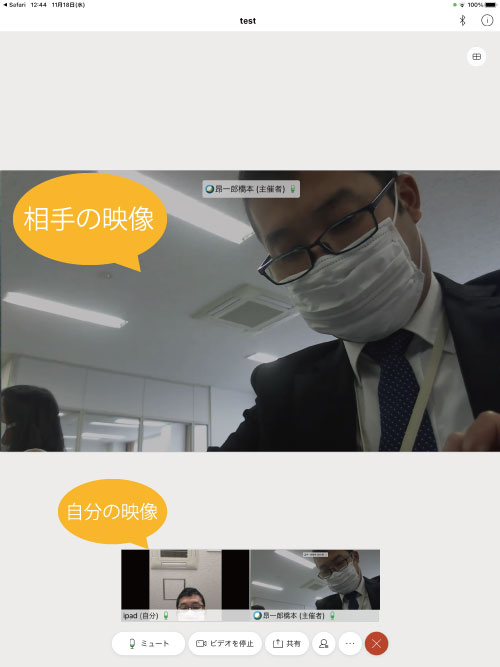
8)上のように相手の映像と音声が聞こえれば完了です!

